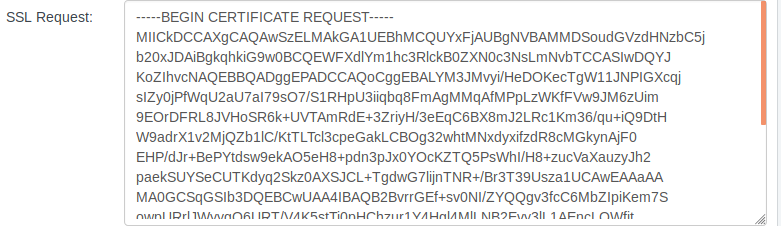Para generar la solicitud de firma de certificado (CSR) deberas seguir estos pasos:
1- Inicia sesión en el panel de control de ISPConfig a través del puerto 8080 (por ejemplo, http://misitio.com:8080).
2- Haz clic en “Sites” en el menú principal.
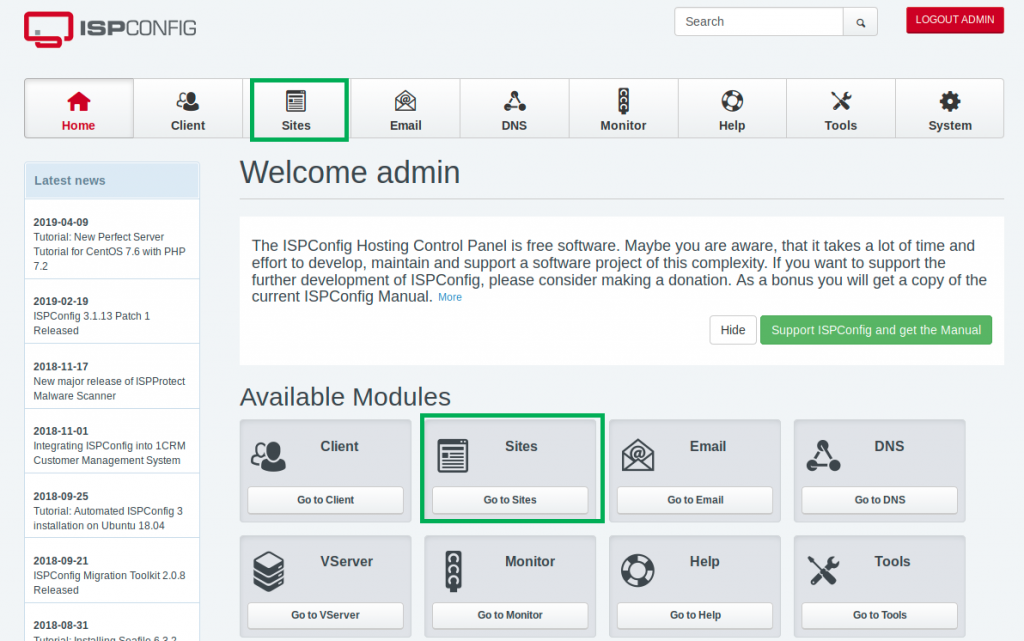
3- Haz clic en el nombre de dominio para el cual deseas generar un CSR.
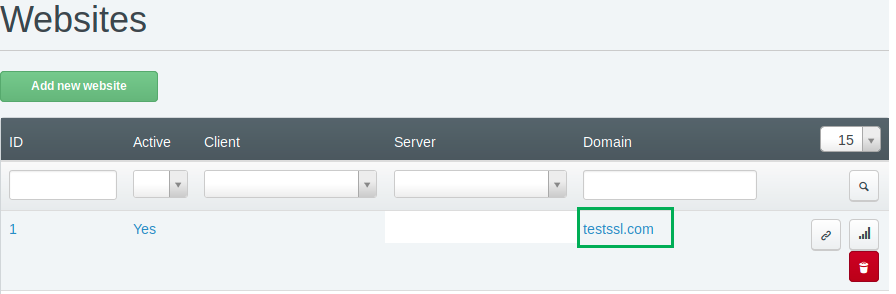
4- Selecciona la pestaña “SSL”:
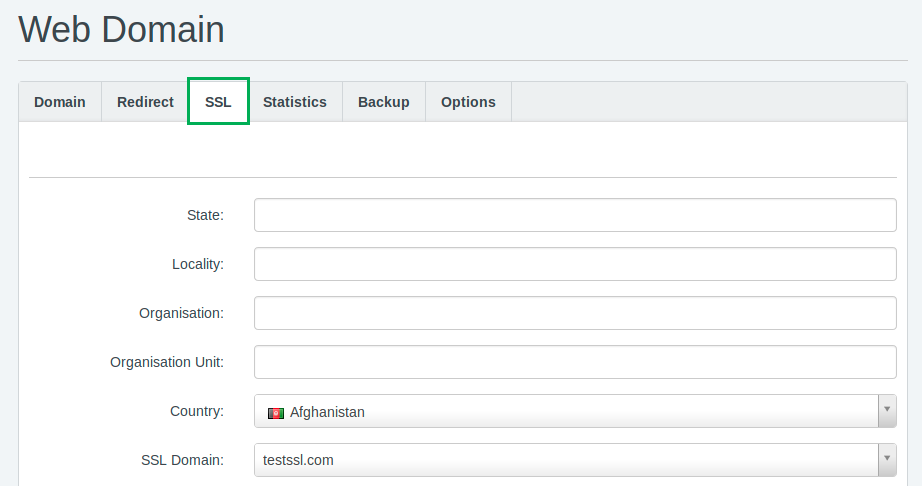
5- Completa los campos del formulario:
- State: Coloca aqui el nombre del estado o provincia.
- Locality: Coloca aqui el nombre de tu ciudad o localidad.
- Organization: Aqui va el nombre oficial registrado para tu empresa. Si no estas registrado, coloca N/A. Para una organizacion que requiere certificados de validacion extendida, deberas enviar documentacion oficial la cual sera revisada por la autoridad certificante.
- Organization Unit: Coloca aqui el nombre del area o del departamento de la empresa que has registrado para la organizacion. Si no esta registrada, coloca N/A.
- Country: Selecciona el nombre del pais en la lista desplegable.
- SSL Domain: Elige si deseas o no incluir el subdominio www para tu certificado.
Nota: Si estás utilizando un certificado de dominio único, el subdominio www y el nombre de dominio estan cubiertos por el certificado de manera predeterminada. Si tienes un certificado wildcard, coloca en la caja de texto del dominio un * (asterisco) al lado.
- Acción SSL: Desplazate hacia abajo y elige la opción Crear certificado en el menú desplegable de esta sección.
6- Haz clic en Save.
7- Haz clic en la pagina «websites».
8- Haz clic en la pestaña SSL. Ahora verás que las cajas de texto SSL key, SSL request, Certificado SSL tienen la siguiente información:
* SSL Request – Aqui va colocado el CSR. La informacion comienza y termina con las siguientes etiquetas:
—–BEGIN CERTIFICATE REQUEST—– y —–END CERTIFICATE REQUEST—–.
* SSL Key – Corresponde a tu clave privada RSA. Esta se guardará automáticamente en el panel ISPConfig. La información comienza y termina con estas etiquetas:
—–BEGIN RSA PRIVATE KEY—– y —–END RSA PRIVATE KEY—–.
* SSL Certificate – Detalles del certificado autofirmado. Estos datos son necesarios para continuar con el proceso de instalacion del certificado.
9- Ahora puedes copiar todo el contenido en el campo SSL Request: